编辑:秩名2023-02-27 15:16:58
很多小伙伴们都会使用win11系统的电脑进行工作,每一台电脑的磁盘中也存储了多种多样的数据,那么在我们磁盘空间满了之后该如何进行处理呢?我们可以通过清理磁盘碎片的方式进行解决,那么小编就用以下文章为大家介绍一下具体的操作步骤,大家快来看看吧!

1、双击打开此电脑,找到需要进行碎片整理的磁盘,选中右击,在给出的选项中选择“属性”。
2、进入窗口后,点击顶部的“工具”选项卡。
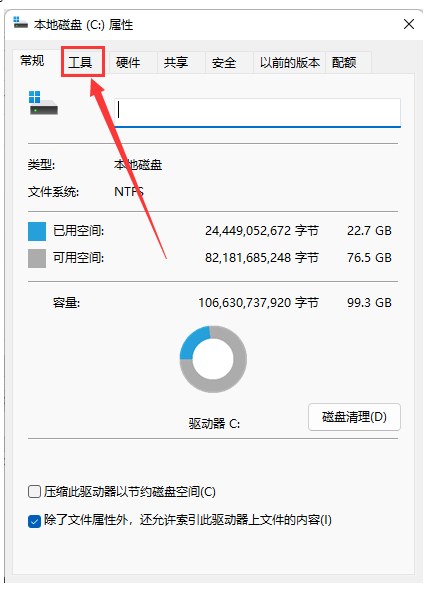
3、接着点击“优化”按钮。
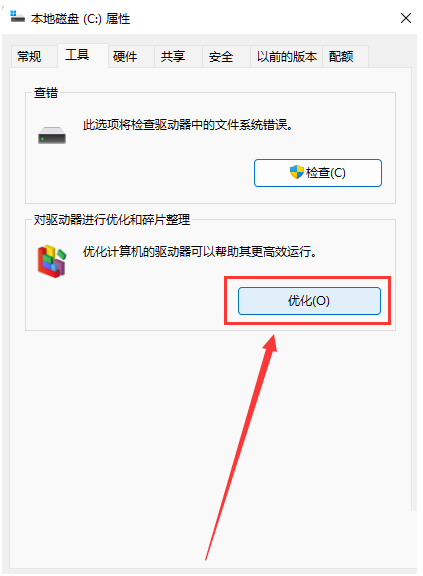
4、最后我们可以点击“分析”按钮来了解一下其是否需要被优化,最后选中需要进行碎片整理的驱动器,点击下方的“优化”按钮即可。

看了这么多,你学会了吗?想要获得最新资讯就来IE浏览器中文网站!简单易懂的软件教程、令人耳目一新的游戏玩法这里统统都有,更多精彩不容错过!

所谓术业有专攻,同一件工具在不同的人手里所能发挥的效用是会有很大的差异的,检验一款电脑软件是否实用的标准就是它能否解决你的问题、你用着是否顺手,快来看看小编带来的专题中有哪一款能够同时满足这两个条件吧。

41.8MB
音频编辑

39.29MB
辅助工具

36.7MB
文档管理

51.68MB
远程控制

1021.78KB
其他工具

532.43KB
计算器

63.97MB
辅助工具

41.32MB
计算器

50.17MB
文件管理

57.2MB
其他工具

56.09MB
其他工具

326.91KB
图片压缩

9.61MB
磁盘工具

359.28KB
系统主题

65.93MB
U盘工具

820.83KB
系统工具

42Mb
系统优化

246.52KB
系统优化

11.6MB
系统工具

42Mb
辅助工具

32.83MB
系统安全

262.83KB
系统工具

35.53MB
磁盘工具
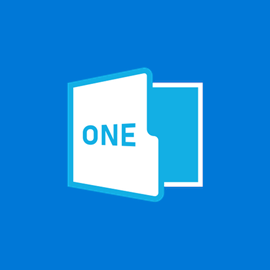
54.24MB
系统优化